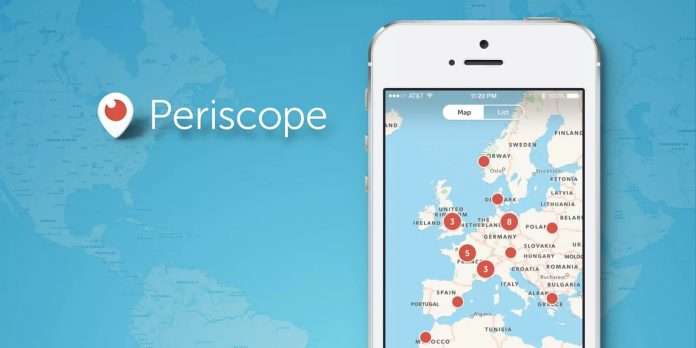Якщо ви хочете розповісти про що-небудь всьому світу, кращий вихід – Перископ онлайн-трансляція.
Це унікальний сервіс, в якому кожен може почати вести пряму трансляцію абсолютно будь-якої події.
Це може бути весілля, якийсь інший свято або ж просто прогулянка по вулиці, роздуми про життя тощо.
Дуже багато відомих особистостей по всьому світу користуються Periscope, щоб підняти свою популярність.
Раніше ми могли бачити цих людей тільки по телевізору, а зараз кожен може спілкуватися з ними, бачити, які вони в повсякденному житті.
Це працює?
Звичайно, працює!
Практично будь-яка знаменитість, про яку ви зараз подумали, має акаунт в Перископі, і час від часу веде там трансляції.
Це музиканти, співаки, футболісти, політики та інші люди.
Але є в Periscope і прості хлопці, які відомі дуже обмеженій кількості людей, але завдяки Перископу вони стають справжніми зірками.
У будь-якому випадку, є сенс розібратися в тому, як працювати з цим сервісом і що в ньому такого особливого.
Зміст:
Зміст
Сервіс Перископ онлайн-трансляція
Отже, як ми вже розібралися, Перископ – це сервіс, який дозволяє вести прямі трансляції і дивитися трансляції інших людей.
Працювати з ним можна за допомогою таких засобів:
- офіційний сайт;
- додаток Перископ для комп’ютера;
- додаток Перископ на Android;
- додаток Перископ на Window Phone;
- додаток Перископ на iOS.
На офіційному сайті можна тільки дивитися трансляції інших людей, а от вести свої трансляції можна тільки за допомогою додатків.
Тому, в залежності від того, яку операційну систему ви використовуєте на своєму смартфоні або планшеті, скачайте програму та встановіть його.
Надалі ми будемо дуже активно використовувати його.
Можливості програми Перископ, крім ведення і перегляду трансляцій, полягають у наступному:
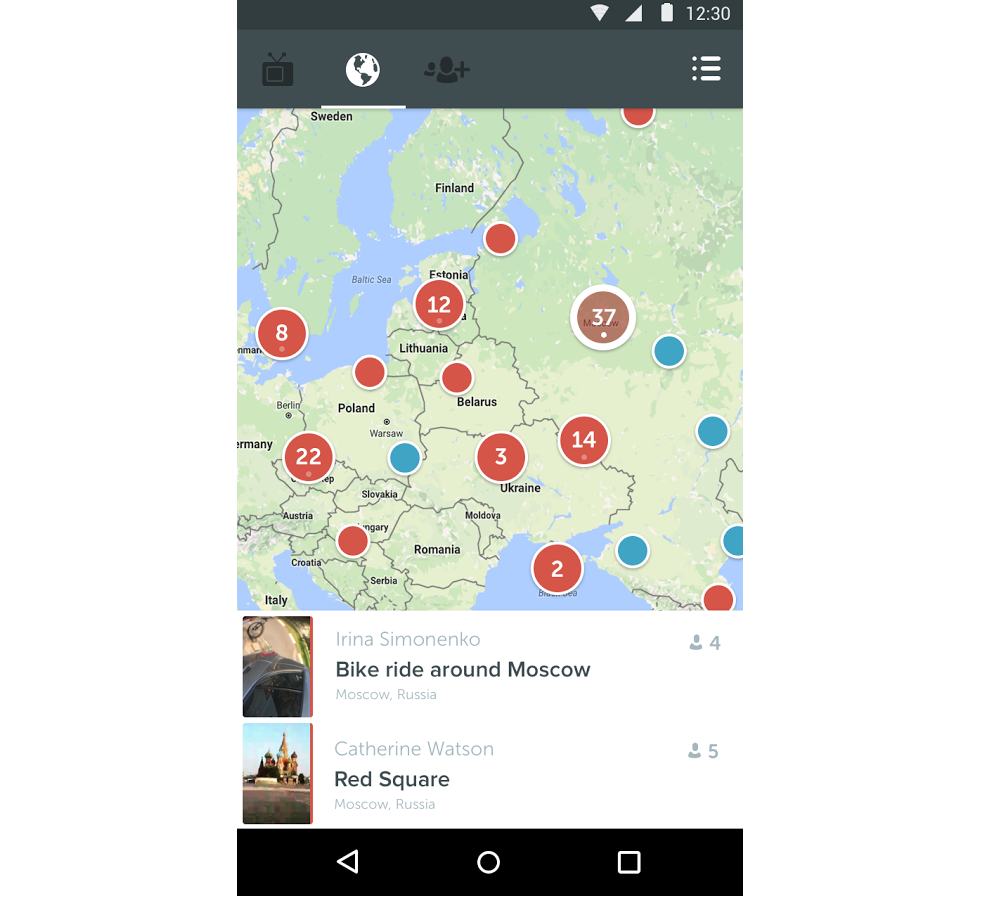
Рис. 1. Карти трансляцій в додатку Перископ
Цих можливостей немає на офіційному сайті. Варто сказати, що додаток виглядає однаково на всіх платформах, але не на всіх з них воно працює стабільно.
Найкраще додаток Перископ справляється зі своєю роботою на iOS (що зовсім не дивно).
Що ж стосується Android, розробники постійно пишуть про те, що стабільність відео підвищується, а помилки виправляються.
Але все одно після виходу кожної нової версії користувачі пишуть про те, що відео зависає і існують інші проблеми.
Читайте також:
Вхід на мою сторінку вконтакті без пароля — Можливі способи
Як зареєструватися в контакті без номера телефону — докладна інструкція
Facebook messenger — Огляд і установка всіх версій
А тепер поговоримо про те, як працювати з Periscope.
Реєстрація в Перископі
Як ми згадували вище, Periscope працює через Twitter, тому якщо у вас є акаунт в цій соціальній мережі, реєстрація не потрібно.
Щоб зареєструватися через офіційний сайт, необхідно зробити ось що:
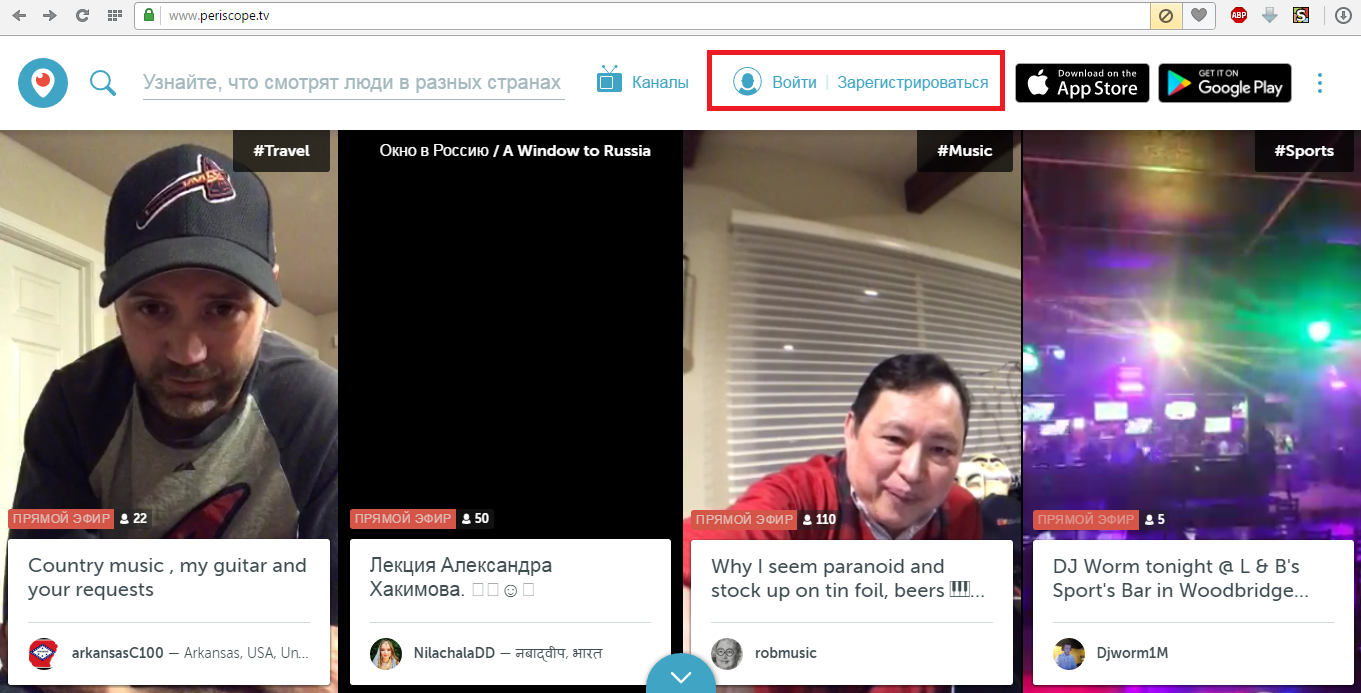
Рис. 2. Кнопка реєстрації на офіційному сайті Перископ
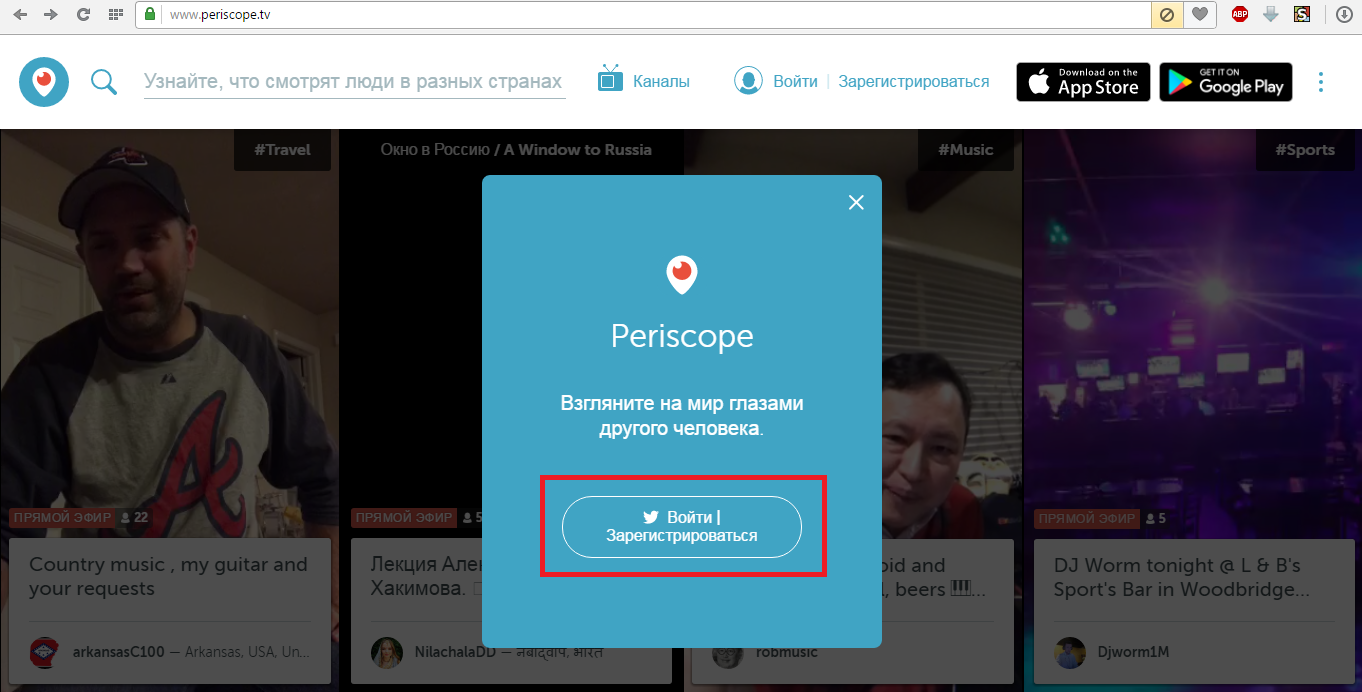
Рис. 3. Додаткове вікно з кнопкою входу/реєстрації
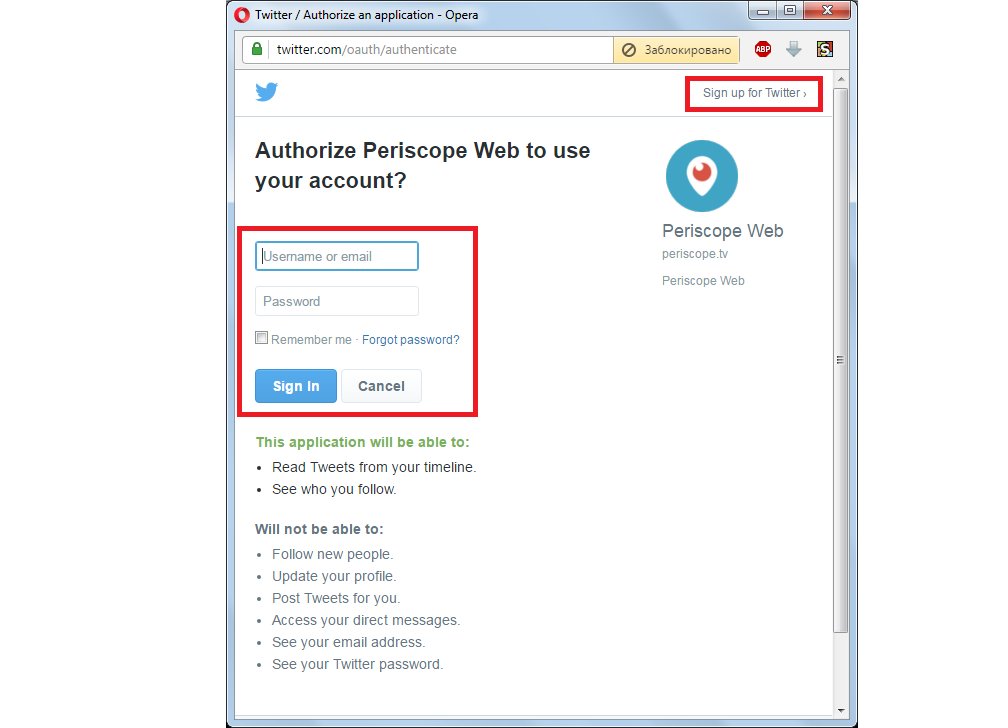
Рис. 4. Вікно авторизації в Twitter
У додатку цей процес виглядає практично так само. Принаймні, там застосовується той же принцип.
Але в додатку Periscope можна реєструватися ще і за допомогою свого або чужого номера телефону. Цей процес виглядає наступним чином:
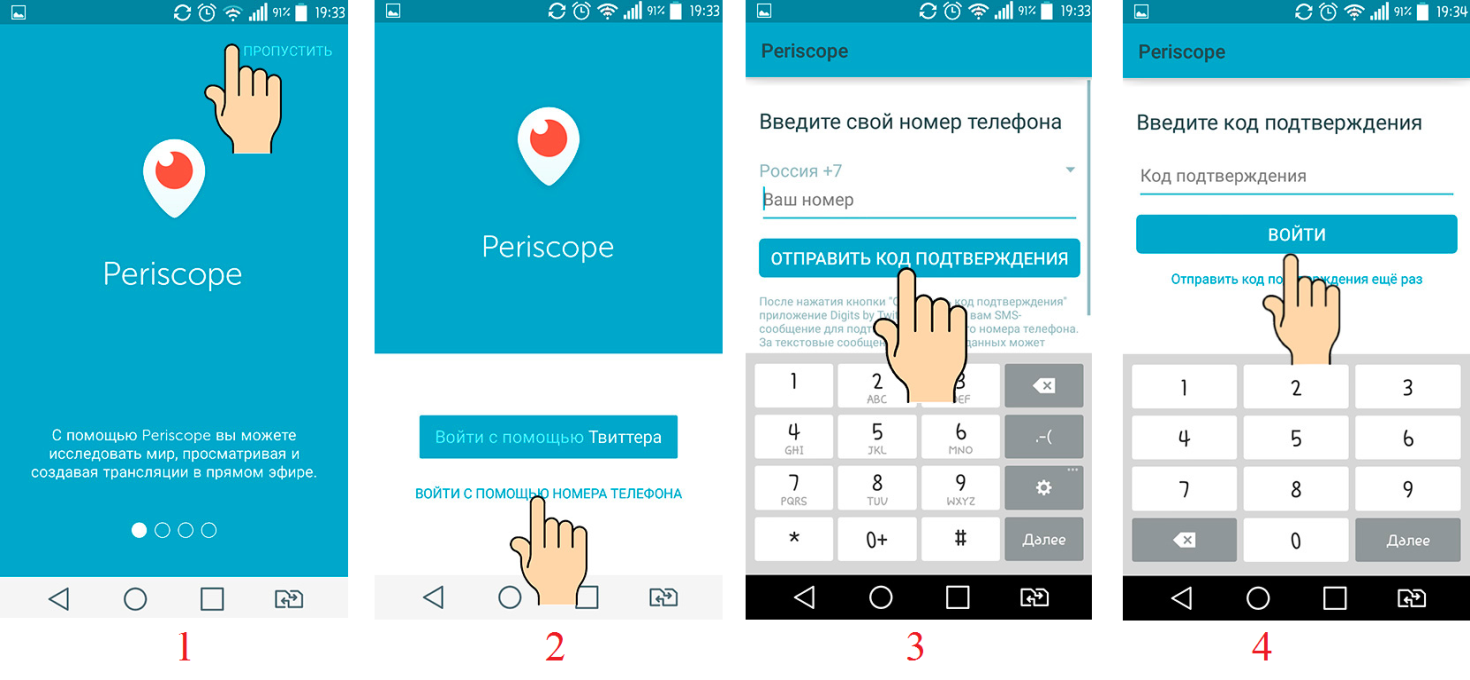
Рис. 5. Вхід в Перископ з допомогою номера мобільного телефону.
Власне, на цьому етапі основна реєстрація закінчується. Далі буде запропоновано вибрати нік, поставити фотографію і вказати іншу інформацію про себе в профілі.
Але аккаунт в Перископі у вас є вже після виконання зазначених вище чотирьох етапів.
Вам це може бути цікаво:
Додаток онлайн Шазам: особливості, використання, аналоги
Онлайн фоторедактор з ефектами: Огляд 8 кращих сервісів
Перекладач онлайн з вимовою. Огляд кращих сервісів
Як почати трансляцію в Periscope
Тепер поговоримо про головне – як вести власні і як переглядати чужі трансляції в Перископ.
Як ми говорили вище, на офіційному сайті можна тільки дивитися, а транслювати там не можна.
Трансляцію можна вести тільки з програми. Там це робиться наступним чином:
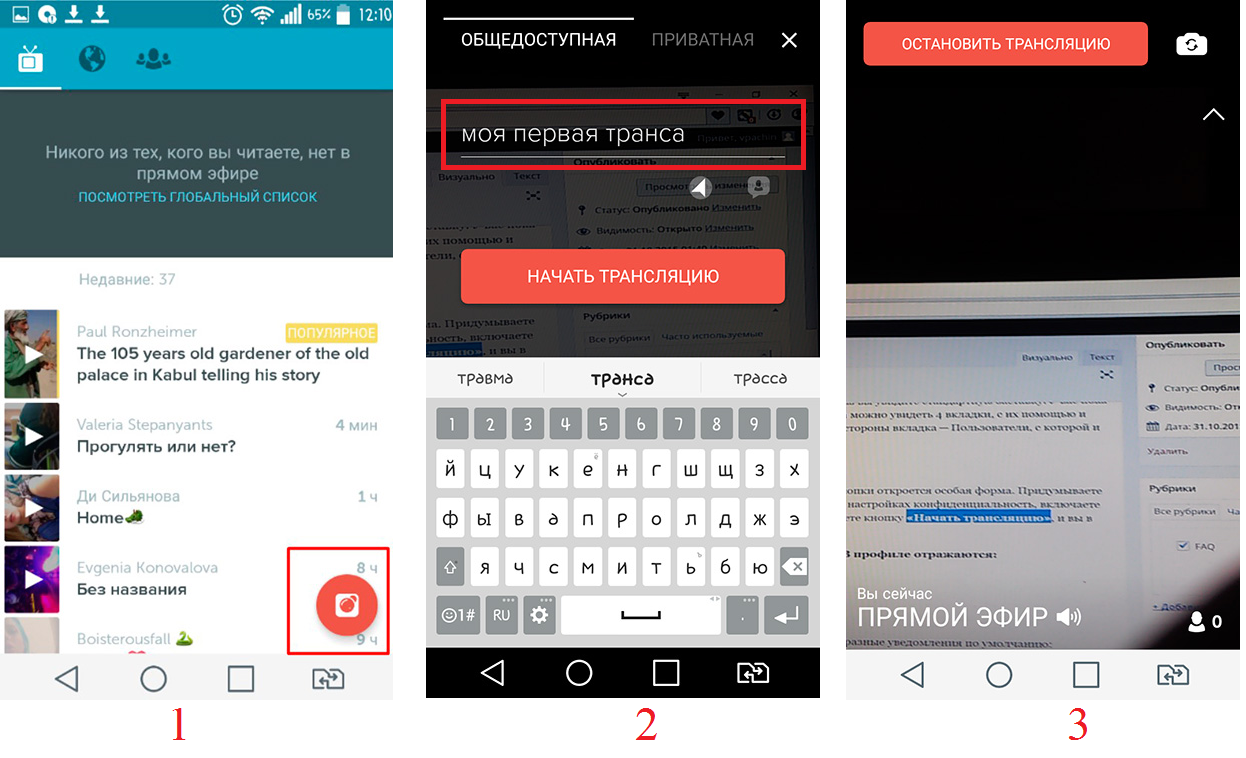
Рис. 6. Початок трансляції в додатку Перископ
«А як дізнатися, чи популярна моя трансляція?»
Під час трансляції ви будете бачити коментарі глядачів, а також лайки, які вони будуть ставити.
Також у правому нижньому куті знаходиться лічильник, який відображає кількість глядачів. Власне, все це і говорить про популярність тієї чи іншої трансляції.
«А що якщо трансляція не працює?»
В деяких випадках буває і таке. Практично завжди причиною цього стає слабкий інтернет.
Тому перше, що вам потрібно зробити, якщо трансляція не працює, це підключитися до іншого джерела інтернету, наприклад, до іншого Wi-Fi.
Якщо ви використовуєте мобільний інтернет, найкраще переміститися ближче до вишки. Можливо, вам невідомо, де знаходиться найближча з них.
Тоді просто підіть ближче до центру міста. Напевно, там є вишка мобільного зв’язку.
Після цього спробуйте оновити додаток або перезавантажити сторінку в браузері. Також, як говорилося вище, можна написати розробникам на пошту.
Зазвичай ці способи допомагають вирішити проблему з непрацюючою трансляцією.
«А якщо у мене немає смартфона або планшета?»
Як відкрити Перископ на комп’ютері
Додаток Перископ можна відкрити і на комп’ютері. При цьому спеціалізованої програми Periscope на ПК не існує, тому доведеться користуватися обхідними шляхами.
Для установки програми на комп’ютер необхідно використовувати емулятор Android, який називається BlueStacks. Процес його використання виглядає наступним чином:

Рис. 7. Вкладка Android в програмі BlueStacks
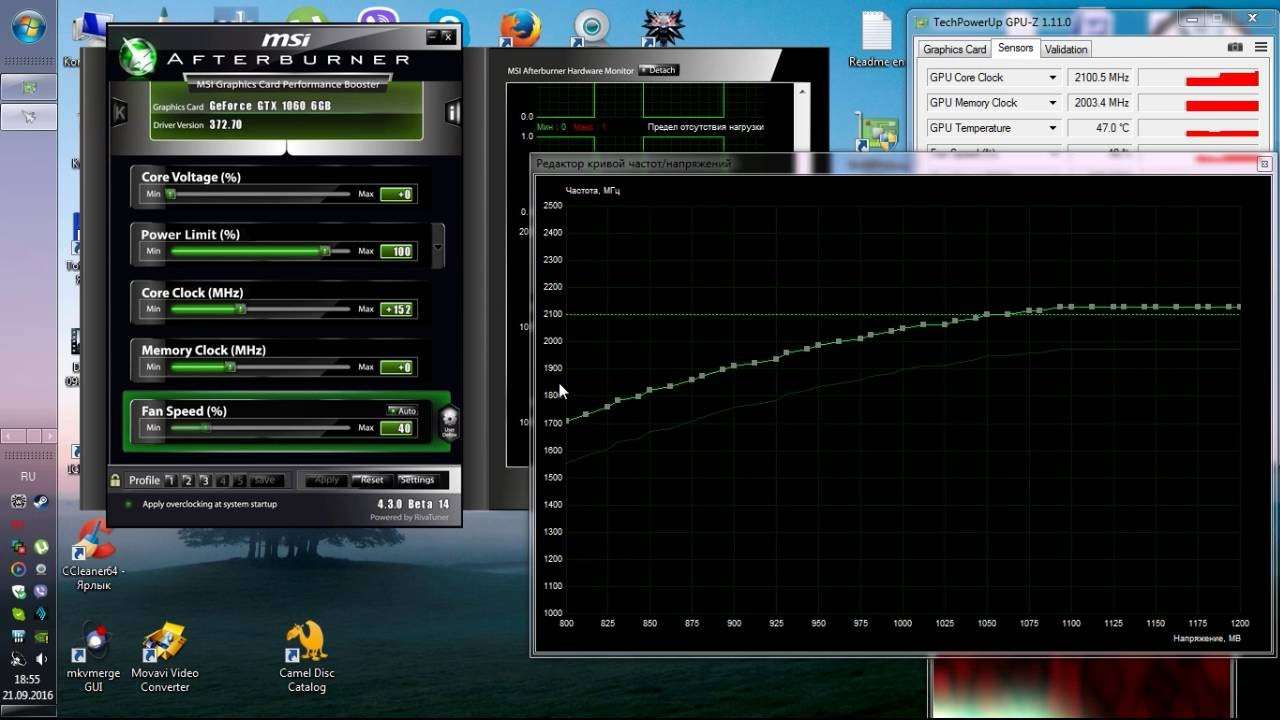
Рис. 8. Кнопка пошуку в програмі BlueStacks
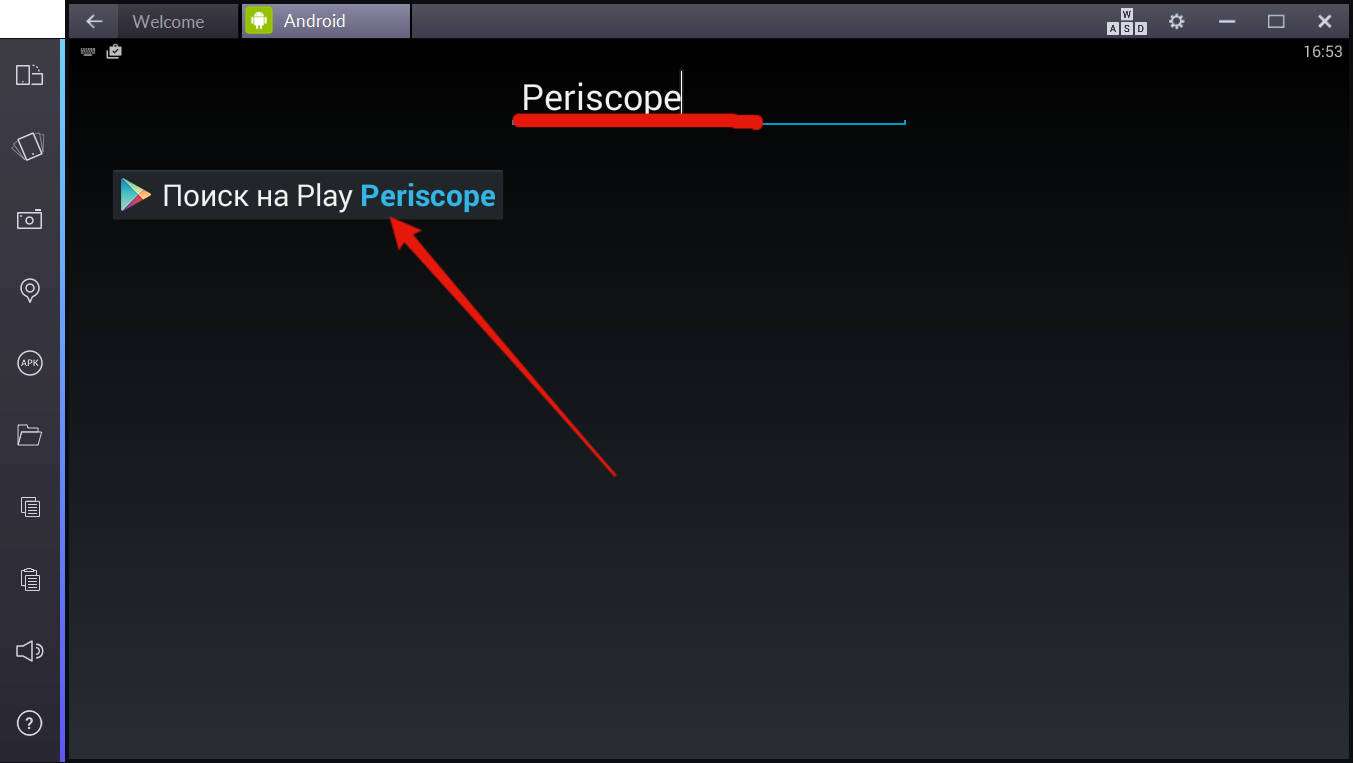
Рис. 9. Сторінка пошуку програми Periscope
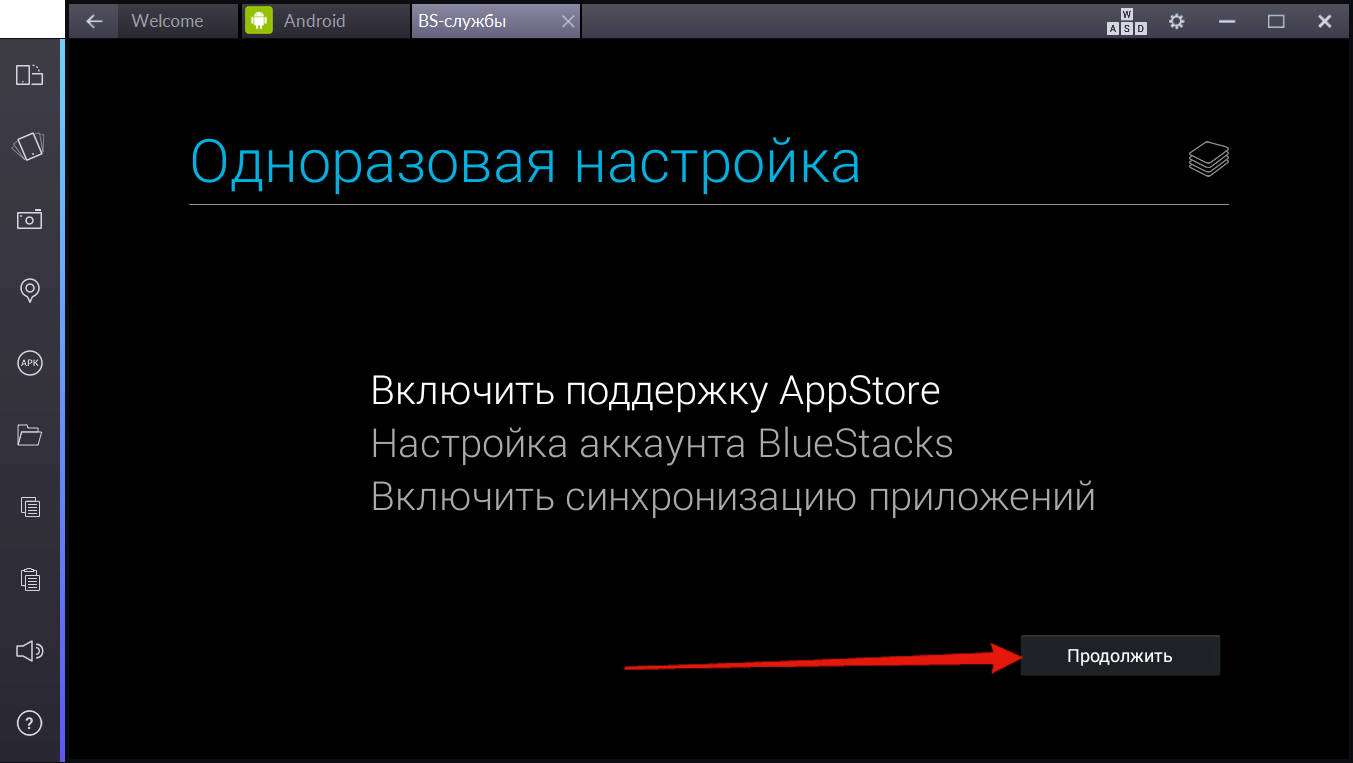
Рис. 10. Сторінка «одноразової налаштування» в BlueStacks
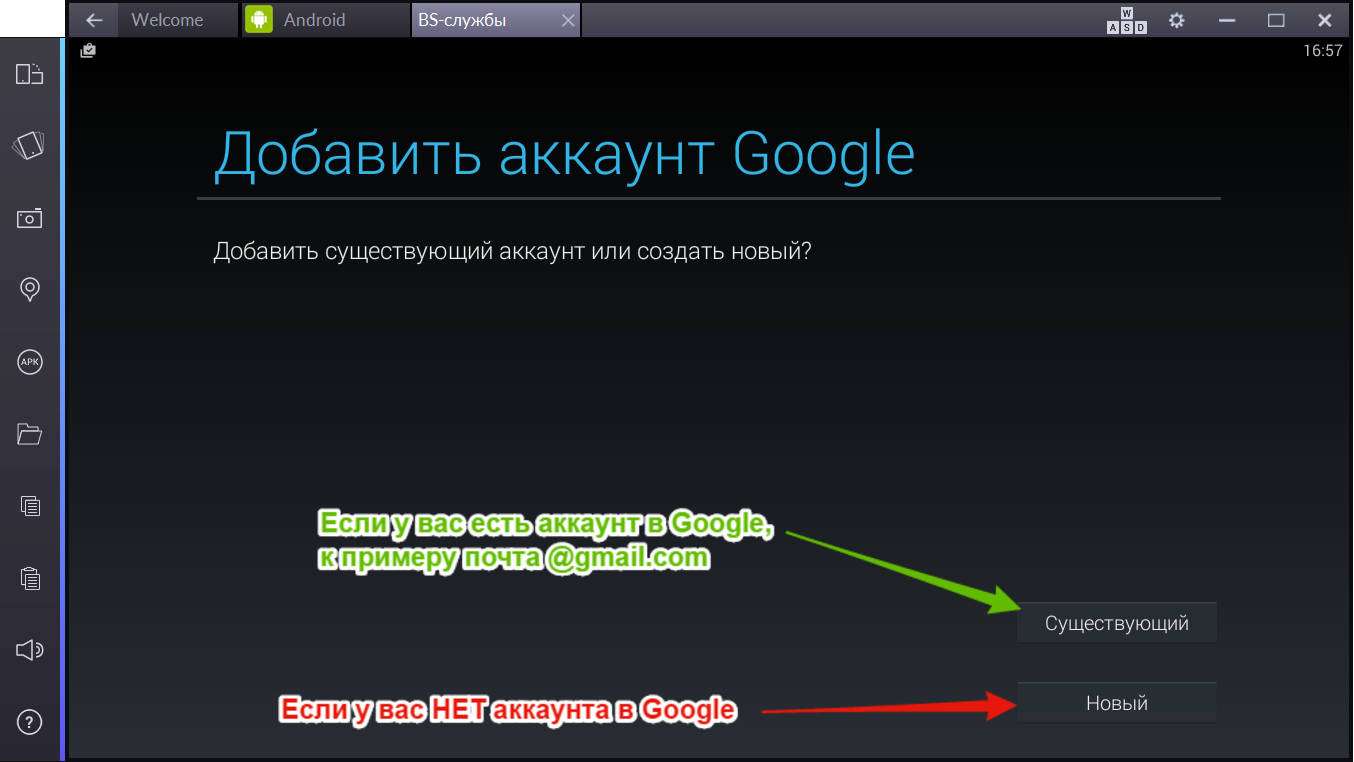
Рис. 11. Сторінка авторизації в Google у програмі BlueStacks
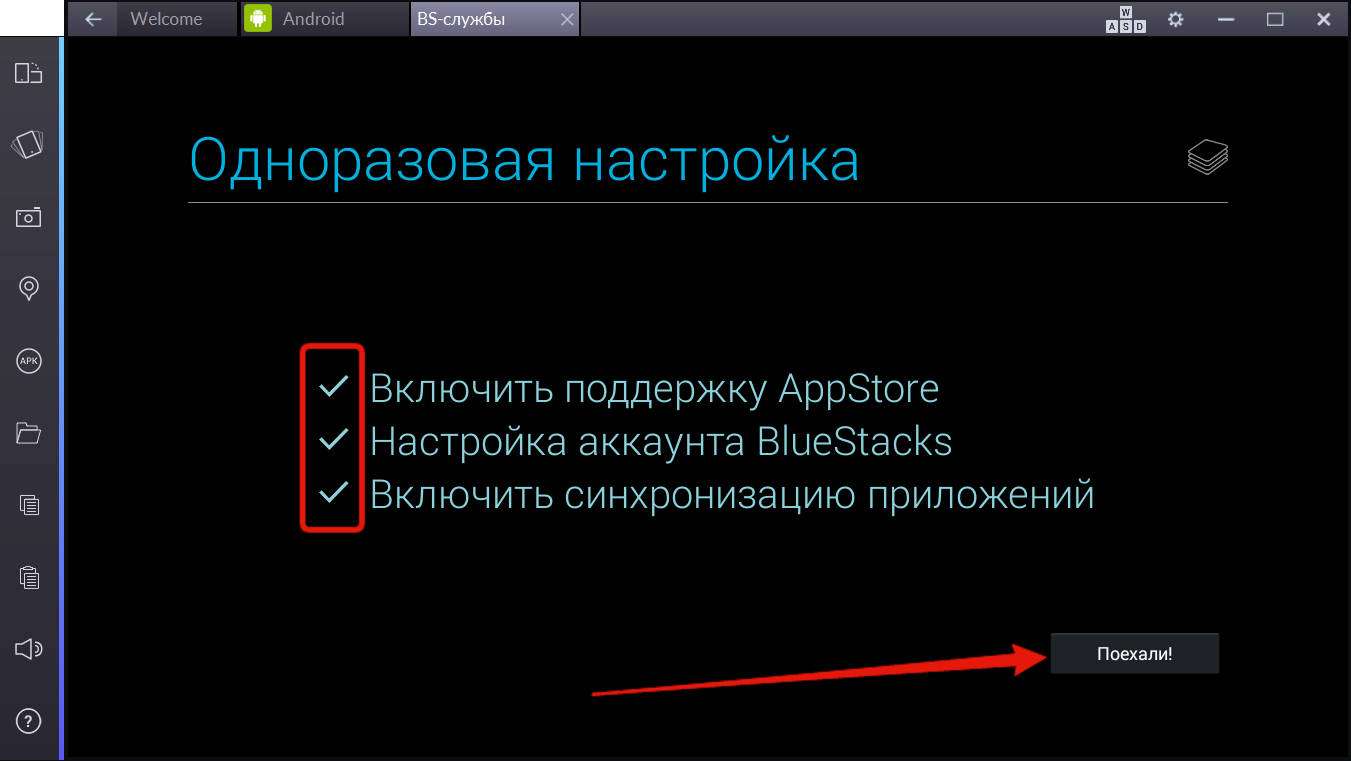
Рис. 12. Кінець «одноразової налаштування» в BlueStacks
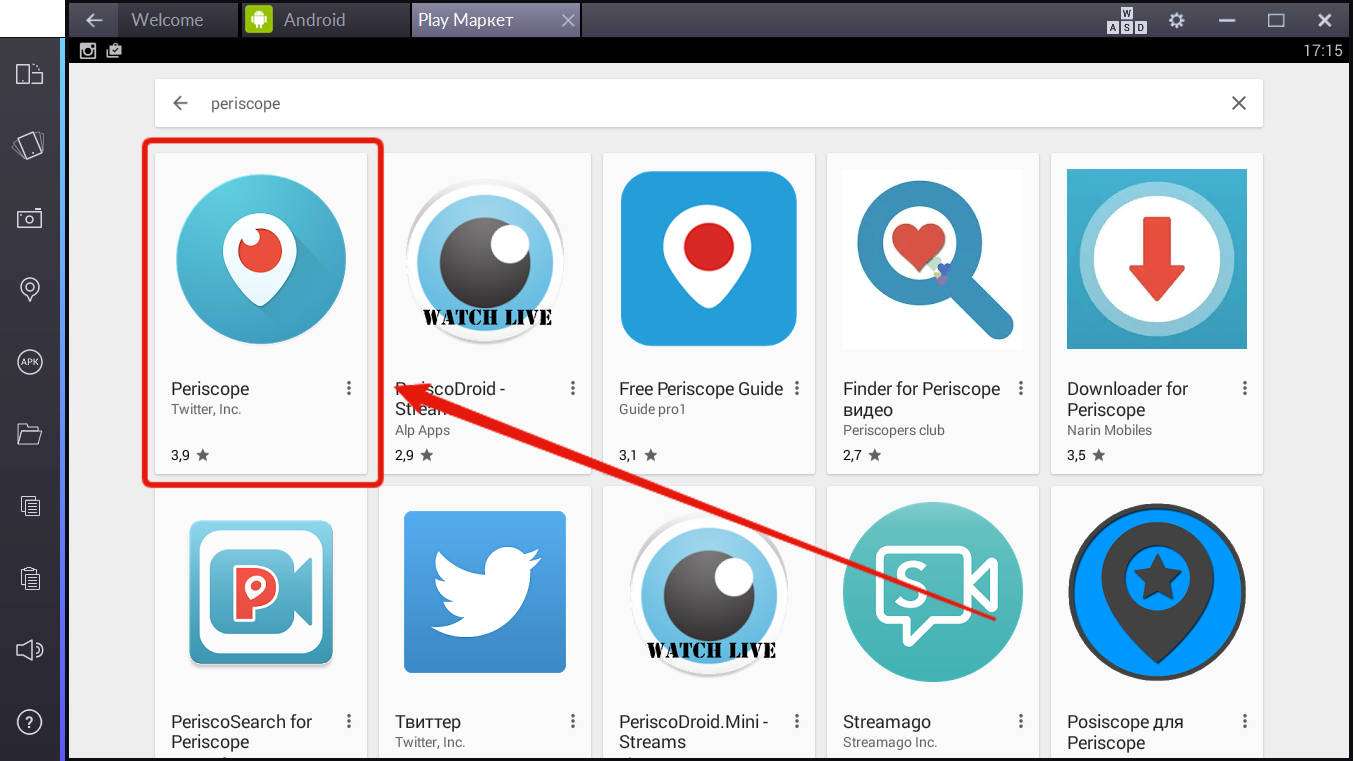
Рис. 13. Результат пошуку програми Перископа в Гугл Плей
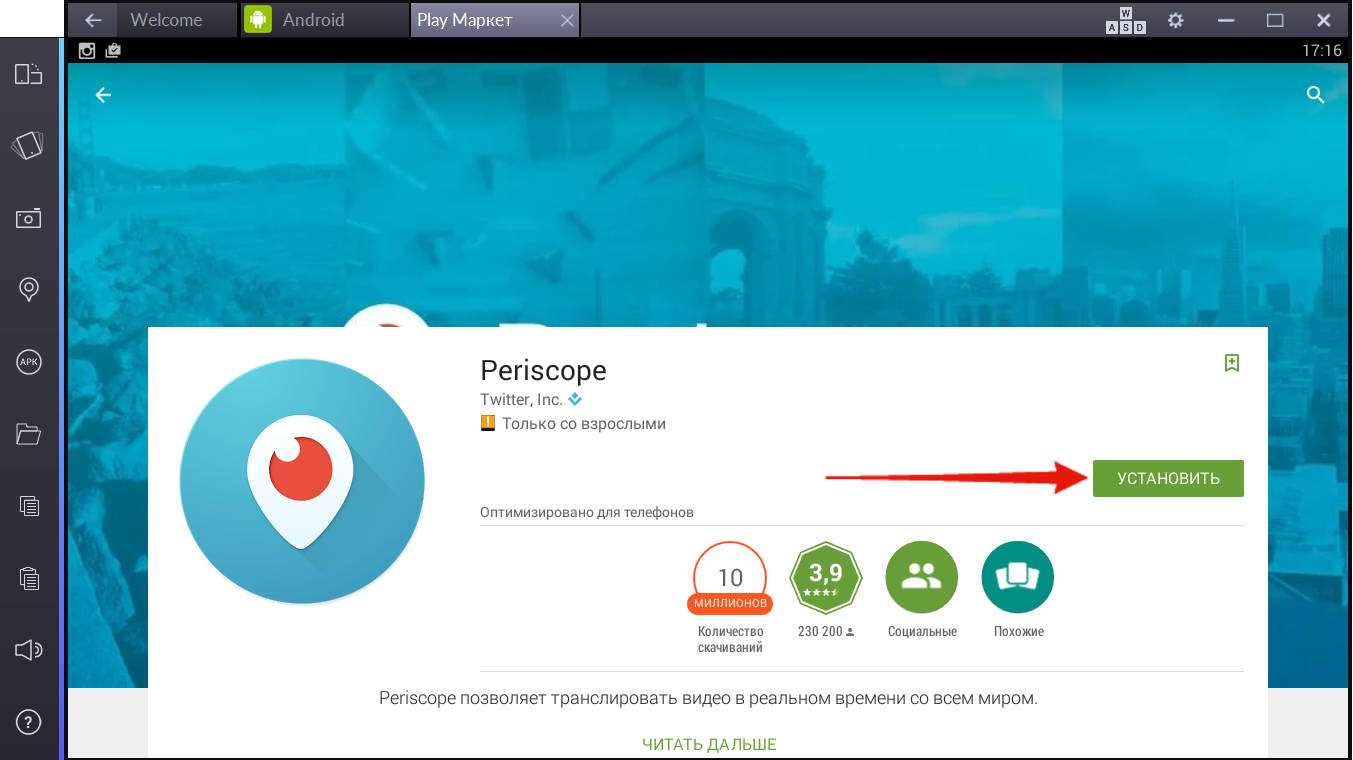
Рис. 14. Сторінка програми Перископа в Google Play
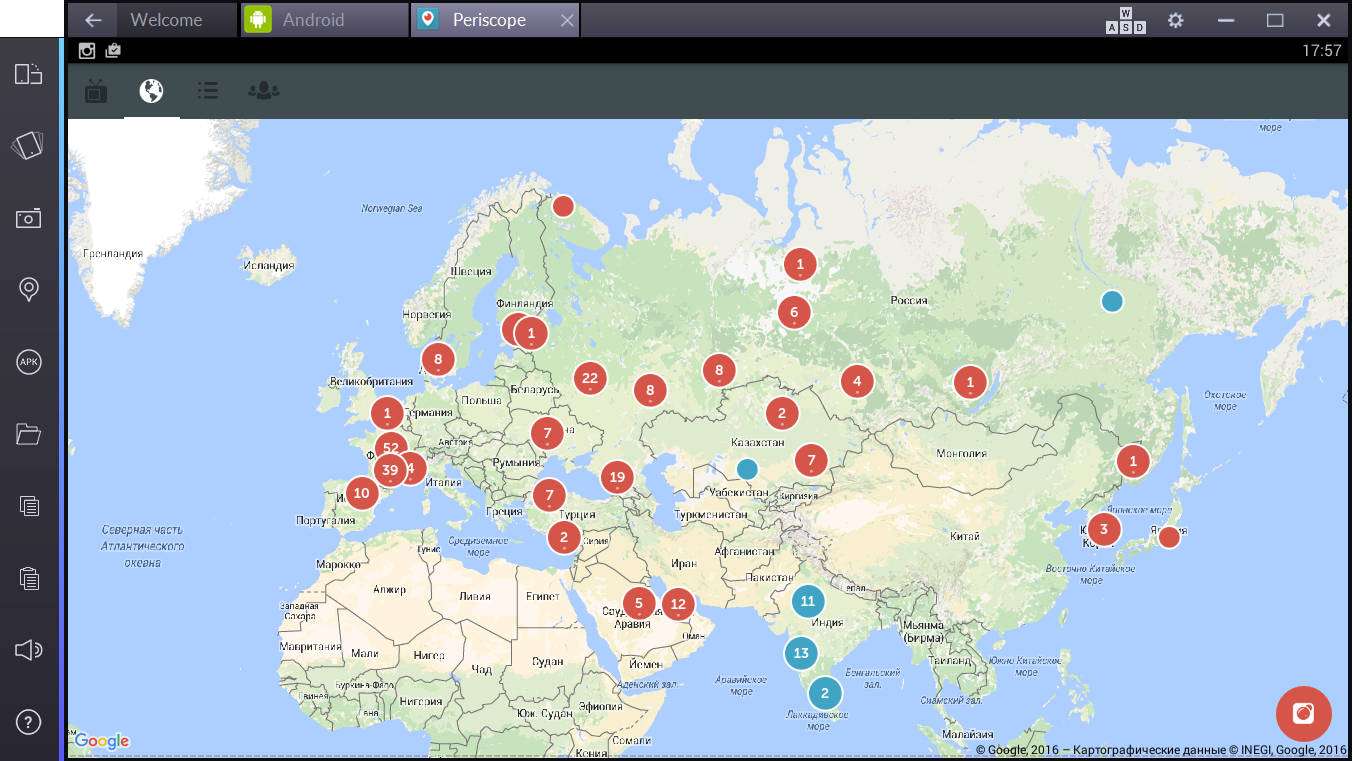
Рис. 15. Відкрите додаток Periscope в BlueStacks
Як бачимо, все досить просто.
Як дивитися трансляції в Перископі
Що стосується сайту сервісу для ПК, то тут все досить просто – переходимо на сайт, тиснемо на бажану трансляцію і дивимося її.
За бажанням можна натиснути на кнопку «Канали», щоб переглянути список доступних каналів і трансляцій на них.
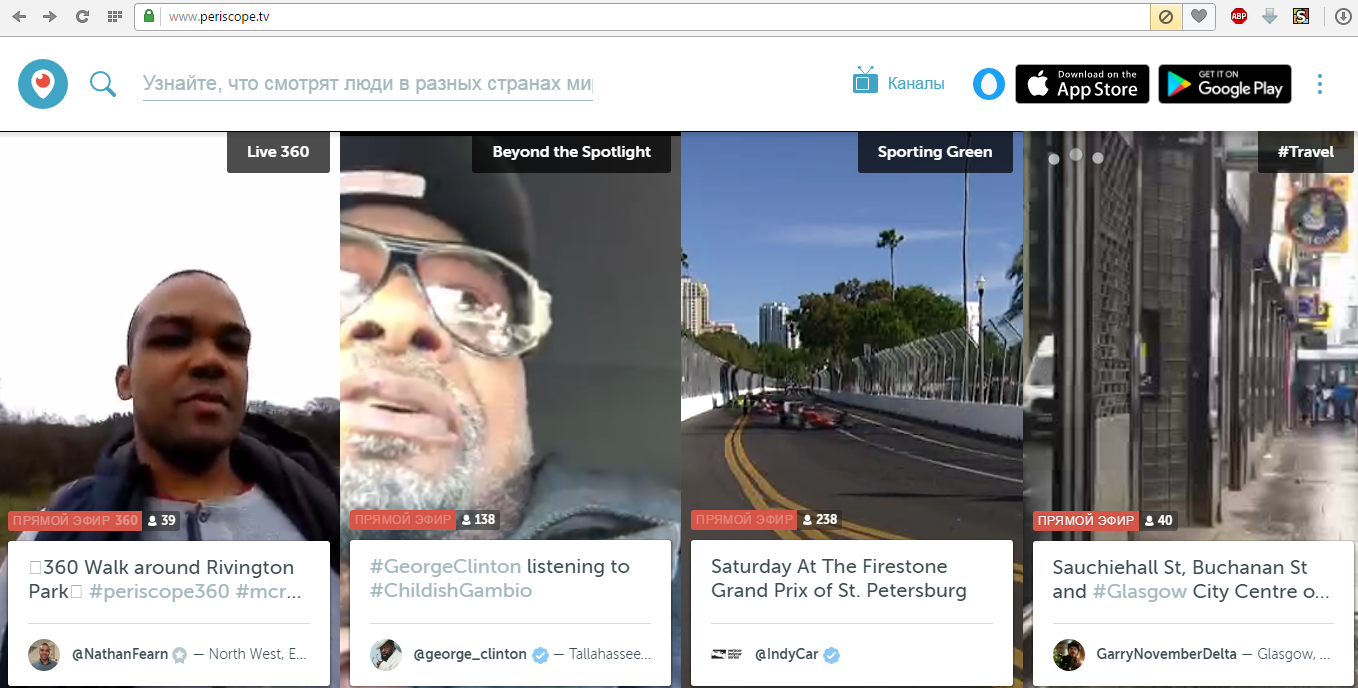
Рис. 16. Офіційний сайт сервісу Periscope
У додатку все теж досить просто. На головній сторінці можна переглянути найпопулярніші трансляції вгорі.
За бажанням можна перейти на вкладку з картами або користувачами, які можуть вести трансляції. Всі вони знаходяться вгорі вікна програми.
Щоб дивитися будь-яку з трансляцій, досить просто на неї натиснути.
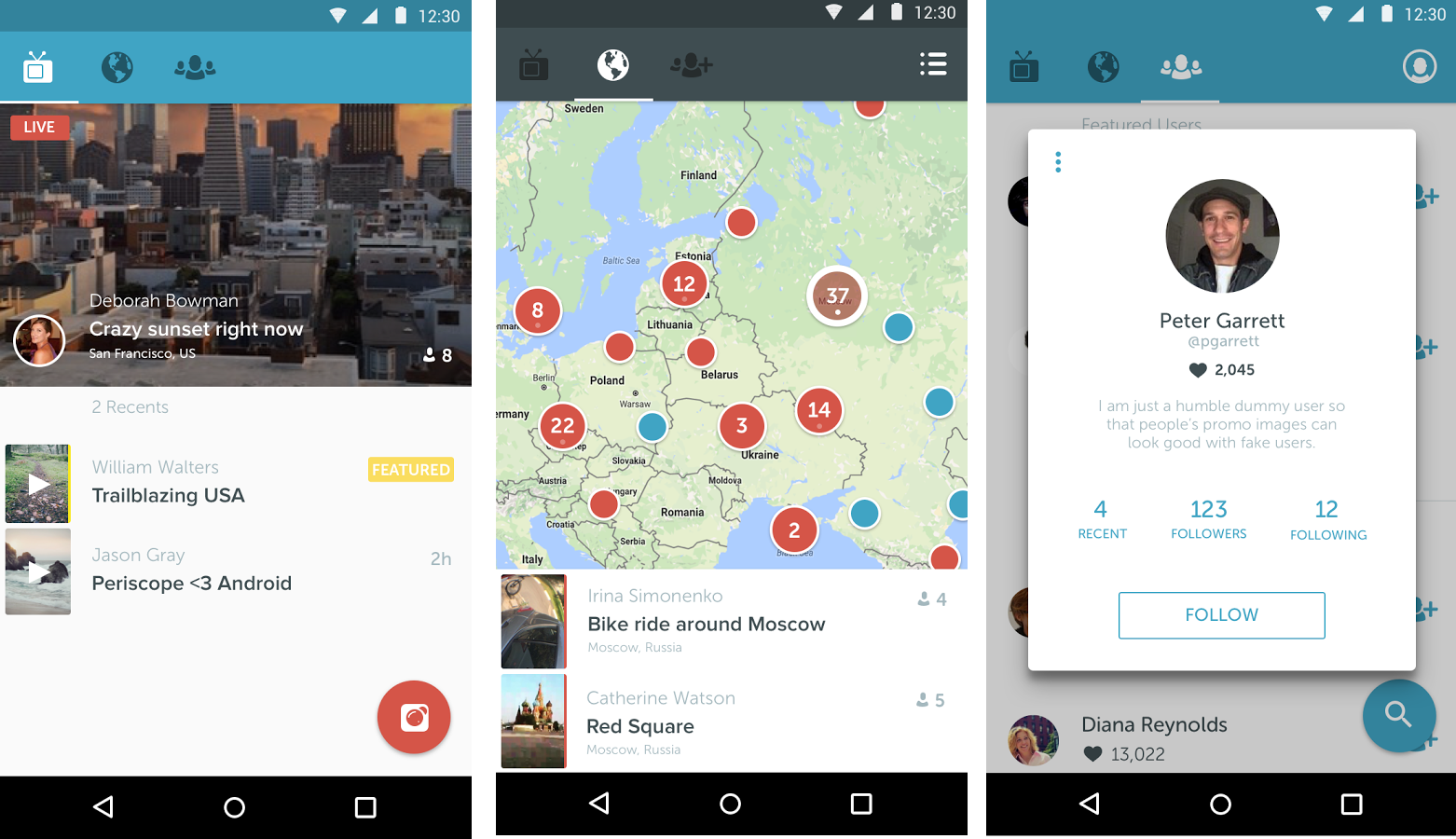
Рис. 17. Головна сторінка, сторінка з картами та користувачами в додатку Перископ.
Найцікавіше!
Звичайно, не всім хочеться дивитися трансляції якихось невідомих і незрозумілих людей.
Тому є сайти, які відображають найцікавіші трансляції і канали, акаунти різних зірок і списки трансляцій по іншим критеріям.
Ось список найбільш популярних з них:
- periscope-streams.com;
- periscope-tv.ru;
- ru.
У відео нижче можна наочно бачити, як використовувати цей сервіс.
Перископ онлайн-трансляція: що це за сервіс і як ним користуватися!?
Перископ онлайн-трансляція: що це за сервіс і як ним користуватися!?